
Aan de slag met Logic Remote op de iPhone
Met Logic Remote kun je een aantal veelgebruikte functies in Logic Pro op afstand bedienen. Zo kun je onder andere projecten afspelen, navigeren in projecten, materiaal opnemen en mixen en taken automatiseren.
Om handige tips weer te geven bij de huidige weergave, tik je op de instellingenknop ![]() in de regelbalk en daarna op 'Tips'. Je kunt alle regelaars gewoon blijven gebruiken terwijl de tips zichtbaar zijn.
in de regelbalk en daarna op 'Tips'. Je kunt alle regelaars gewoon blijven gebruiken terwijl de tips zichtbaar zijn.
De eerste keer dat je Logic Remote opent, wordt je gevraagd verbinding te maken met een Mac waarop GarageBand of Logic Pro wordt uitgevoerd. Je kunt verbinding maken via wifi of met een USB-C- of Lightning-kabel.
Verbinden met Logic Remote via wifi
Zorg ervoor dat de Mac en de iPhone met hetzelfde wifinetwerk zijn verbonden.
Open Logic Remote op het apparaat.
Er wordt een verbindingsdialoogvenster op de iPhone weergegeven, met daarin de Mac-computers die zich in hetzelfde wifinetwerk als het apparaat bevinden en waarop de Mac-app (Logic Pro of GarageBand) is geopend.
Kies de Mac waarmee je verbinding wilt maken.
Er wordt een waarschuwing weergegeven in de app op de Mac, waarin je wordt gevraagd de verbinding te accepteren.
Klik op 'Verbind' om dit te bevestigen en verbinding te maken.
Eventuele latere verbindingen met hetzelfde apparaat zouden automatisch tot stand moeten worden gebracht.
Verbinding maken met Logic Remote via een USB-C- of Lightning-kabel
Sluit de USB-C- of Lightning-kabel aan op zowel de Mac als de iPhone.
Open Logic Remote op het apparaat.
Er verschijnt een verbindingsvenster op de iPhone met daarin de verbonden Mac-computer. Als wifi is ingeschakeld, worden computers die zich in hetzelfde wifinetwerk bevinden en waarop de Mac-app (Logic Pro of GarageBand) is geopend, ook weergegeven.
Kies de Mac waarmee je verbinding wilt maken.
Er wordt een waarschuwing weergegeven in de app op de Mac, waarin je wordt gevraagd de verbinding te accepteren.
Klik op 'Verbind' om dit te bevestigen en verbinding te maken.
Eventuele latere verbindingen met hetzelfde apparaat zouden automatisch tot stand moeten worden gebracht.
Schakelen tussen apps die worden bediend met Logic Remote
Je kunt Logic Remote gebruiken om Logic Pro of GarageBand te bedienen.
Tik in Logic Remote op de instellingenknop
 in de regelbalk en tik vervolgens op de naam van de Mac die nu in de lijst staat.
in de regelbalk en tik vervolgens op de naam van de Mac die nu in de lijst staat.Tik in het verbindingsdialoogvenster dat verschijnt op het symbool voor Logic Pro of GarageBand om die app met Logic Remote te bedienen.
De wifiverbinding valt soms weg
Je kunt het volgende proberen:
Verplaats de Mac en de iPhone voor optimale netwerkprestaties.
Schakel wifi op het apparaat uit en vervolgens weer in.
Maak verbinding met Logic Remote via een Lightning-kabel.
De sluimerstandinstellingen van de iPhone negeren
Tik in Logic Remote op de instellingenknop
 in de regelbalk.
in de regelbalk.Als 'Sta sluimerstand iPhone toe' is ingeschakeld, tik je erop.
Misschien moet je naar beneden scrollen om de instelling te kunnen zien.
Wanneer je Logic Remote voor de eerste keer opent, zie je de standaard Mixer-weergave, waarin je een aantal algemene mixertaken kunt uitvoeren. Je kunt de Mixer-weergave wijzigen, zodat je toegang krijgt tot extra regelaars.
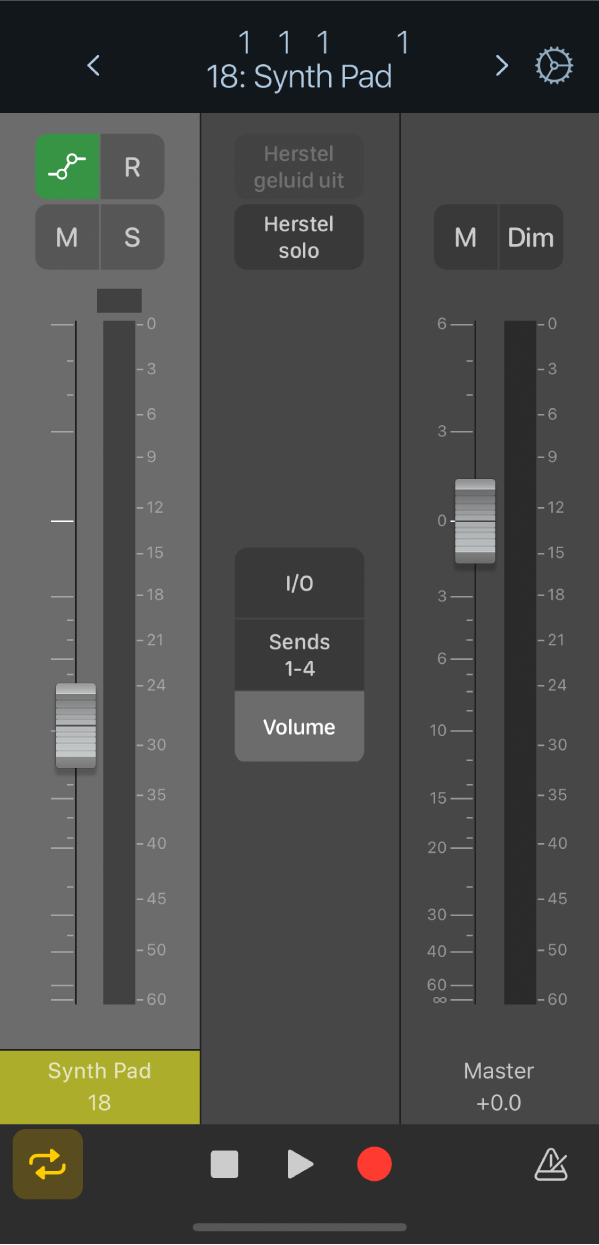
Boven in elk scherm vind je de regelbalk, met daarin navigatieregelaars, een regelbalkdisplay en een instellingenknop. Je kunt daarnaast ook de liniaal weergeven. Hierop staan de afspeelkop, een lusgebied en eventuele markeringen die in het project aanwezig zijn.
Onder in elk scherm vind je de transportregelaars voor opnemen en afspelen; in de liggende weergave bevinden deze zich boven in het scherm.